手册
目录
前言:
官网下载 Java您可以从官方网站下载 Java 的最新稳定版本。 官网地址:https://www.oracle.com/technetwork/java/j
您可以从官方网站下载 Java 的最新稳定版本。
官网地址:https://www.oracle.com/technetwork/java/javase/overview/index.html
有些电脑可能已经安装了Java。
要检查Windows PC上是否安装了Java,请在开始栏中搜索Java或在命令提示符(cmd.exe)中键入以下命令:
C:\Users\Your Name>java -version
如果安装了Java,您将看到如下内容(取决于版本):
java version "11.0.1" 2018-10-16 LTS
Java(TM) SE Runtime Environment 18.9 (build 11.0.1+13-LTS)
Java HotSpot(TM) 64-Bit Server VM 18.9 (build 11.0.1+13-LTS, mixed mode)
如果您的计算机上没有安装Java,可以在oracle.com上免费下载。
注释: 在本教程中,我们将在文本编辑器中编写Java代码。但通常是在集成开发环境中编写Java,如IntelliJ IDEA、Netbeans或Eclipse,这些环境在管理更大的Java文件集合时特别有用。
要在Windows上安装Java,请执行以下操作:
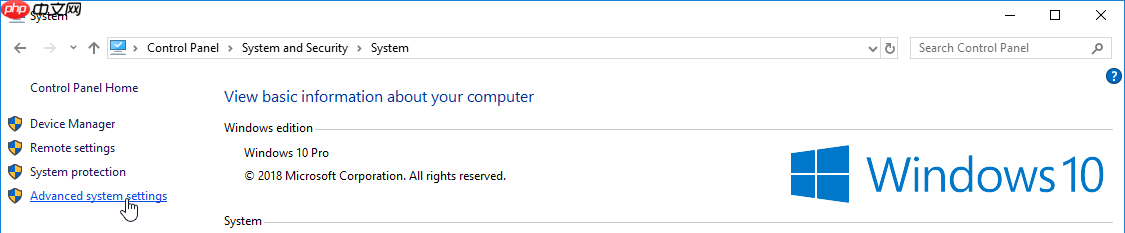
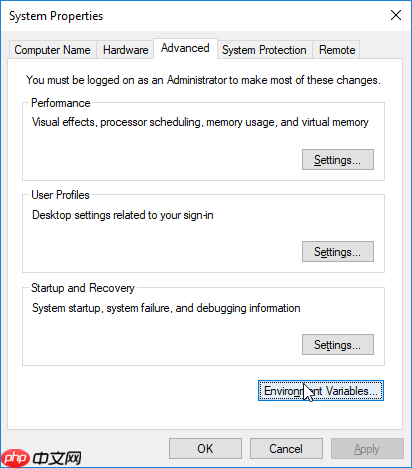
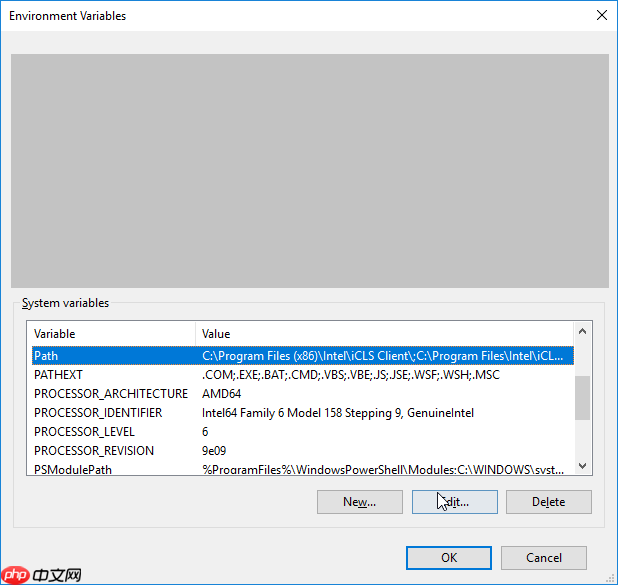
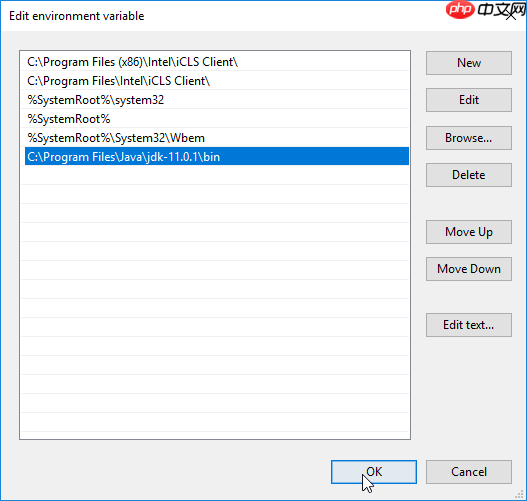
在命令行(cmd.exe)中写入以下命令:
C:\Users\Your Name>java -version
如果Java安装成功,您将看到如下内容(取决于版本):
java version "11.0.1" 2018-10-16 LTS
Java(TM) SE Runtime Environment 18.9 (build 11.0.1+13-LTS)
Java HotSpot(TM) 64-Bit Server VM 18.9 (build 11.0.1+13-LTS, mixed mode)
相关
视频
RELATED VIDEOS
科技资讯
1
2
3
4
5
6
7
8
9
精选课程

共5课时
17.2万人学习

共49课时
77万人学习

共29课时
61.7万人学习

共25课时
39.3万人学习

共43课时
71万人学习

共25课时
61.6万人学习

共22课时
23万人学习

共28课时
33.9万人学习

共89课时
125万人学习